
پرنٽر ڊرائيورز کي انسٽال ڪرڻ هڪ بنيادي ۽ هميشه ضروري طريقيڪار مان هڪ آهي. ان کان سواء، استعمال ڪندڙ هڪ پي سي سان نئين ڊوائيس کي منظم نه ڪندو.
HP ڊيسڪٽجيڪٽ 1050A لاء ڊرائيور ڊائون لوڊ ڪريو
هن وقت، توهان ڊرائيورن لاء ڊرائيورن کي انسٽال ڪرڻ لاء ڪيترائي اثرائتو آپشن ڳولي سگهو ٿا. انهن مان هر هڪ وڌيڪ تفصيل سان بحث ڪيو ويندو.طريقو 1: سرڪاري وسيلا
پهرين شيء جڏهن گهربل سافٽ ويئر جي ڳولا ڪئي وئي آهي ته ڊوائيس ٺاهيندڙ طرفان پيش ڪيل فنڊ آهن.
- پهرين، HP ويب سائيٽ کوليو.
- پوء، ان جي مٿين حصي ۾، سيڪشن "سپورٽ" ڳوليو. ڪرسر کي ڪرسر، ۽ مينيو ۾ جيڪو ظاهر ٿئي ٿو، کليل "پروگرام ۽ ڊرائيور".
- سرچ ونڊو ۾ ڊوائيس جو نالو داخل ڪريو: HP ڊيسڪجيٽ 1050A ۽ ڳولا واري بٽڻ تي ڪلڪ ڪريو.
- اوپن پيج تي ڊوائيس ماڊل ۽ گهربل سافٽ ويئر تي ڊيٽا تي مشتمل آهي. جيڪڏهن ضروري هجي، "ايڊٽ" جي بٽڻ تي ڪلڪ ڪري او ايس جو نسخو تبديل ڪريو.
- ھيٺ لھي وڃو ۽ پھريون سيڪشن "ڊرائيور"، جيڪو پروگرام "HP ڊيسڪٽجٽ 1050/1050 اي اي پي اي اين اي پي ايس ٽي سيريز ۽ ڊرائيور". ڊائون لوڊ ڪندي، ڊائون لوڊ بٽڻ تي ڪلڪ ڪريو.
- فائل حاصل ڪرڻ بعد، هليو. سيٽنگ ونڊو جنهن ۾ کليل آهي سڀني سافٽ ويئر بابت معلومات جنهن ۾ انسٽال ٿي ويندي. جاري رکڻ، اڳتي تي ڪلڪ ڪريو.
- ان کان پوء، پنهنجو صرف لائسنس جو پورو معاهدو قبول وڃي ۽ ٻيهر ايندڙ "".
- انسٽاليشن شروع ٿي ويندي. اهو ضروري آهي ته ڊوائيس پهريان ئي پي سي سان ڳن is يل آهي.
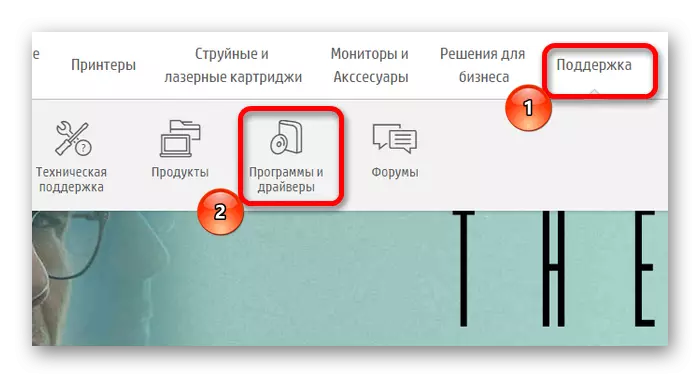
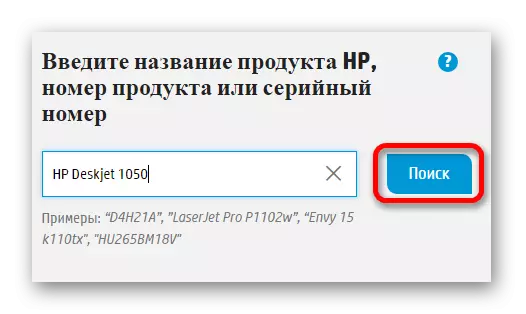

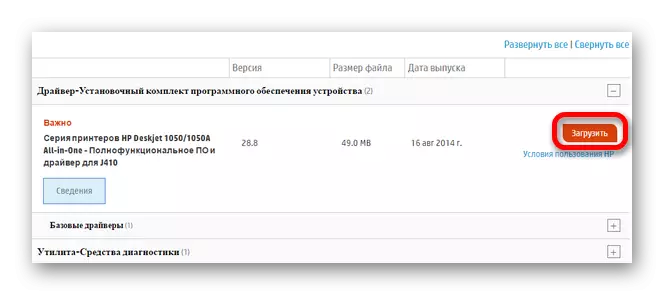



طريقو 2: ٽئين پارٽي جا پروگرام
هي اختيار صارفين جي وچ ۾ ڪافي تقسيم آهي. بيان ڪيل حل جي مطابقت ۾، اهڙو سافٽ ويئر ان کي معزز ۽ ڪنهن ٻئي ڊوائيس لاء ڊرائيور انسٽال ڪرڻ ۾ ڊرائيور کي انسٽال ڪرڻ ۾ ڊرائيور کي انسٽال ڪرڻ ۾ ڊرائيور کي انسٽال ڪرڻ ۾ ڊرائيور. هن قسم جي اثرائتي پروگرامن جي تفصيلي وضاحت ۽ تقابلي خاصيت هڪ الڳ مضمون ۾ ڏنل آهي:
وڌيڪ پڙهو: ڊرائيور کي چونڊڻ لاء ڊرائيور انسٽال ڪرڻ جو پروگرام

انهن پروگرامن ۾ ڊرائيور بوسٽر شامل آهن. صارفين جي وچ ۾، اهو تمام گهڻو مشهور آهي، ڇاڪاڻ ته انسٽال ڪرڻ آسان آهي ۽ ڊرائيورن جو ڪافي ڊيٽابيس آهي. ان کي استعمال ڪرڻ جي ضرورت آهي:
- پروگرام ڊائون لوڊ ڪريو ۽ انسٽاليشن فائل شروع ڪريو. ونڊو ۾ جيڪو کلي ٿو، توهان کي "قبول ۽ جاري" تي ڪلڪ ڪرڻ جي ضرورت پوندي. جيڪڏھن توھان چاھيو ٿا، توھان "IOBIT لائسنس جي معاهدي" بٽڻ تي ڪلڪ ڪري قابل قبول لائسنس جو معاهدو پڙهي سگھو ٿا.
- پوء پروگرام پراڻو ڪمپيوٽرن لاء ڪسٽم ڪمپيوٽر کي اسڪين ڪرڻ شروع ڪندو.
- طريقيڪار مڪمل ٿيڻ بعد، مٿي ڏنل ڳولا واري ونڊو ۾، HP ڊيسڪ لسٽ ۾ 1050 اي اي ڊيوائس ماڊل داخل ڪريو ۽ نتيجن جو انتظار ڪريو.
- ڊرائيور ڊائون لوڊ ڪرڻ لاء، بس "تازه ڪاري" بٽڻ تي ڪلڪ ڪريو.
- گهربل سافٽويئر قائم ٿيڻ کان پوء، هڪ لاڳاپيل نامزدگي جو چوڻ آهي ته ڊرائيور جو نئون نسخو "پرنٽرز" واري شيء جي سامهون ظاهر ٿيندو.

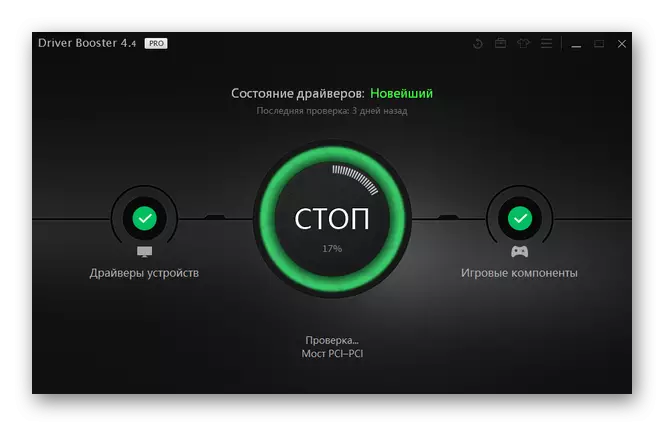

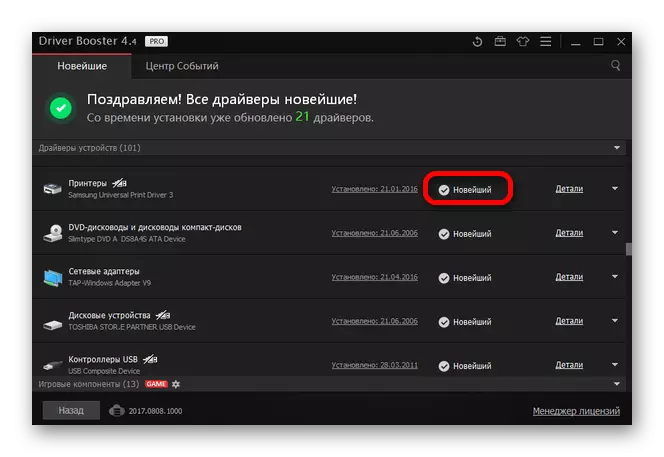
طريقو 3: پرنٽر آئي ڊي
ضروري ڊرائيور ڳولڻ لاء هڪ مشهور طريقو ناهي. هن ثقل ۾، استعمال ڪندڙ کي الڳ پروگرام ڊائون لوڊ ڪرڻ جي ضرورت نه هوندي جيڪا توهان جي هر شي جي ضرورتن کي طئي ڪندي، جتان پوري سرچ واري عمل کي آزاد ڪرڻ گهرجي. شروع ڪرڻ لاء، ڊوائيس مئنيجر ذريعي نئين سامان جي سڃاڻپ ڪندڙ کي ڳولڻ. جيڪو توهان کي ضرورت آهي ان جي ضرورت کي هڪ خاص وسيلن تي نقل ۽ متعارف ڪرايو وڃي. نتيجا ڊرائيورن تي مشتمل هوندا جيڪي ڊائون لوڊ ۽ انسٽال ڪري سگھن. HP ڊيسڪ جيٽ 1050 اي جي صورت ۾، توهان هيٺ ڏنل قدر استعمال ڪري سگهو ٿا.
USB پرنٽ \ HP ڊيسڪٽج_1050
هيللٽ-پيڪورڊڊسڪ 94b.

وڌيڪ پڙهو: ڊرائيور جي ڳولا لاء ڊوائيس آئي ڊي استعمال ڪندي
طريقو 4: سسٽم
ڊرائيور انسٽال ڪرڻ جو آخري اختيار جنهن کي اضافي سافٽويئر ڊائون لوڊ ڪرڻ جي ضرورت ناهي. هڪ ئي وقت تي، اهو طريقو گهٽ ۾ گهٽ اثرائتو آهي، باقي جي مقابلي ۾.
- "ٽاسڪ بار" سان شروع ڪرڻ، "ٽاسڪ بار" کولڻ. توهان ان کي شروعاتي مينيو استعمال ڪندي ڳولي سگهو ٿا.
- حصو "سامان ۽ آواز". ان ۾، منتخب ڪريو "آلات ۽ پرنٽرز ڏسو".
- نئين پرنٽر کي سڀني ڊوائيس جي لسٽ ۾ ڏيکاريل آهي، "پرنٽر" جي بٽڻ تي ڪلڪ ڪريو.
- سسٽم نئين ڳن connected يل ڊوائيس لاء پي سي کي اسڪين ڪندو. صورت ۾ پرنٽر ڳولي ويو آهي، توهان کي ان تي ڪلڪ ڪرڻ گهرجي ۽ سيٽ واري بٽڻ تي ڪلڪ ڪريو. جيڪڏهن ڊوائيس نه لهي وئي، توهان کي چونڊڻ گهرجي "گهربل پرنٽر لسٽ ۾ گم ٿي وڃي".
- هڪ نئين ونڊو تي پرنٽر شامل ڪرڻ لاء ڪيترائي آپشن شامل آهن. توهان کي آخري چونڊ ڪرڻ جي ضرورت آهي "مقامي پرنٽر شامل ڪريو".
- پوء اهو اشارو ڏنو ويندو ته ڪنيڪشن پورٽ کي چونڊڻ لاء. جيڪڏهن ضروري هجي ته صارف سيٽ جي قيمت تبديل ڪري سگهي ٿو. توهان "اڳيون" بٽڻ تي ڪلڪ ڪريو.
- لسٽن ۾، توهان کي پهرين ڊيوائس ٺاهيندڙ چونڊڻ جي ضرورت آهي - ايڇ. ماڊل کي ڳولڻ کان پوء HP ڊيسڪ جيٽ 1050a.
- نئين ونڊو ۾، توهان سامان لاء گهربل نالو داخل ڪري سگهو ٿا. پوء "اڳيون" تي ڪلڪ ڪريو.
- اهو صرف گڏيل رسائي سيٽنگن کي قائم ڪرڻ لاء آهي. اختياري طور، صارف ڊوائيس تائين رسائي فراهم ڪري سگهي ٿو يا ان کي محدود ڪري سگهي ٿو. انسٽاليشن تي وڃڻ لاء، "اڳيون" تي ڪلڪ ڪريو.
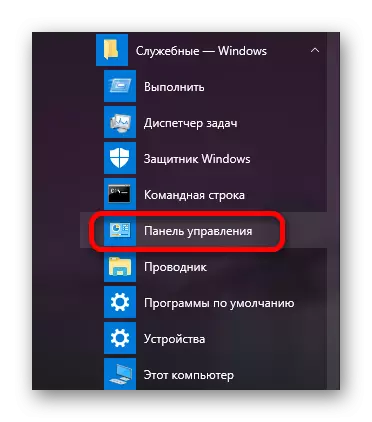



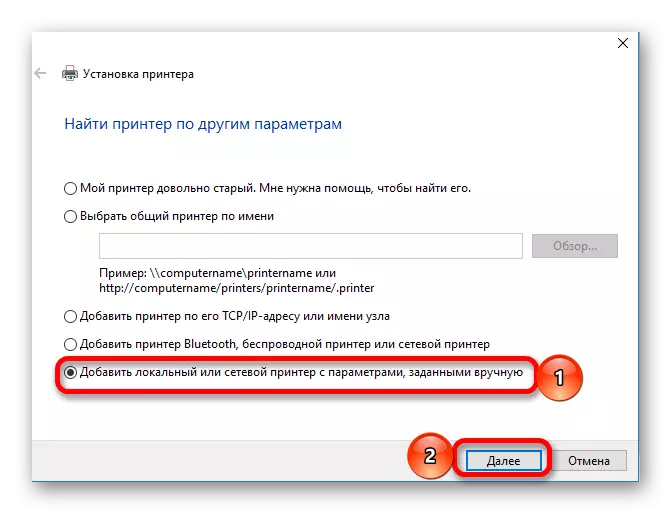




سموري انسٽاليشن جو عمل صارف مان گهڻو وقت نه وٺندو. هڪ ئي وقت، اسان کي پنهنجو پاڻ کي سڀني لاء موزون چونڊڻ جي سڀني تجويزن تي غور ڪرڻ گهرجي.
